windows10环境下的RabbitMQ安装步骤(图文)
2021-07-08 22:06
标签:打开 图文 电脑 www. next 令行 系统 接下来 ref 记录下本人在win10环境下安装RabbitMQ的步骤,以作备忘。 根据本机位数选择erlang下载版本。 变量名:ERLANG_HOME 变量值就是刚才erlang的安装地址,点击确定。 然后双击系统变量path 点击“新建”,将%ERLANG_HOME%\bin加入到path中。 我的目录是:D:\Program Files\RabbitMQ Server\rabbitmq_server-3.7.3\sbin 然后在后面输入rabbitmq-plugins enable rabbitmq_management命令进行安装 打开sbin目录,双击rabbitmq-server.bat 等几秒钟看到这个界面后,访问http://localhost:15672 然后可以看到如下界面 默认用户名和密码都是guest 登陆即可。 安装步骤暂时就写这么多,本次安装是为了实现spring cloud的消息总线。后续用到了里面的具体内容和知识会再进行记录的。 --------------------- 本文来自 二萌偏 的CSDN 博客 ,全文地址请点击:https://blog.csdn.net/weixin_39735923/article/details/79288578?utm_source=copy windows10环境下的RabbitMQ安装步骤(图文) 标签:打开 图文 电脑 www. next 令行 系统 接下来 ref 原文地址:https://www.cnblogs.com/saryli/p/9729591.html第一步:下载并安装erlang
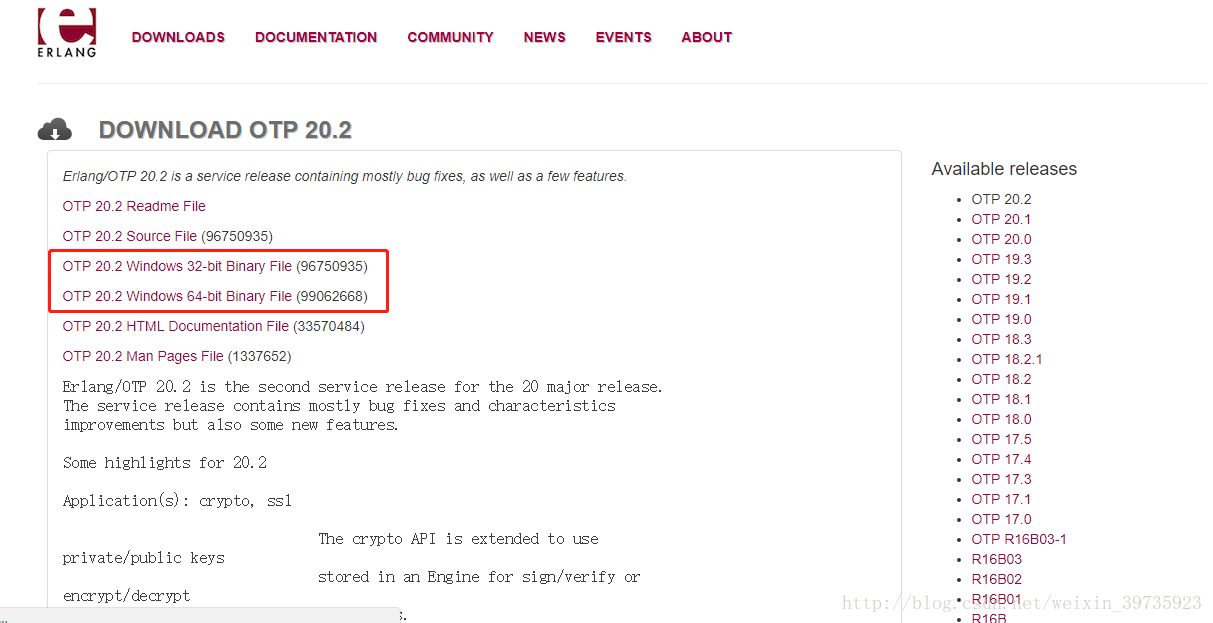
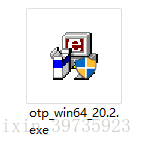
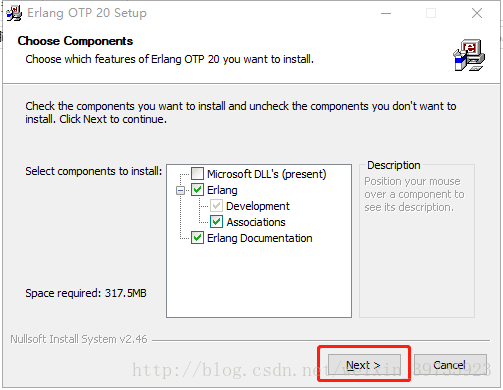
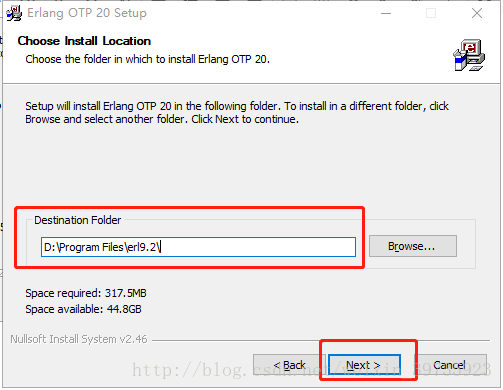
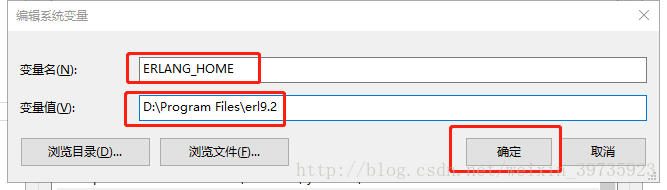
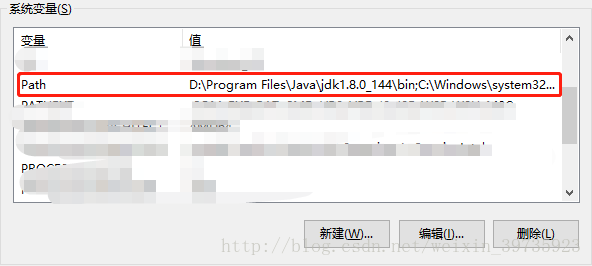
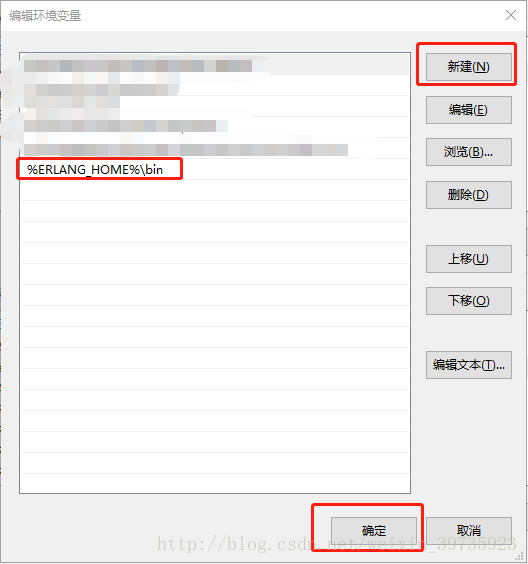
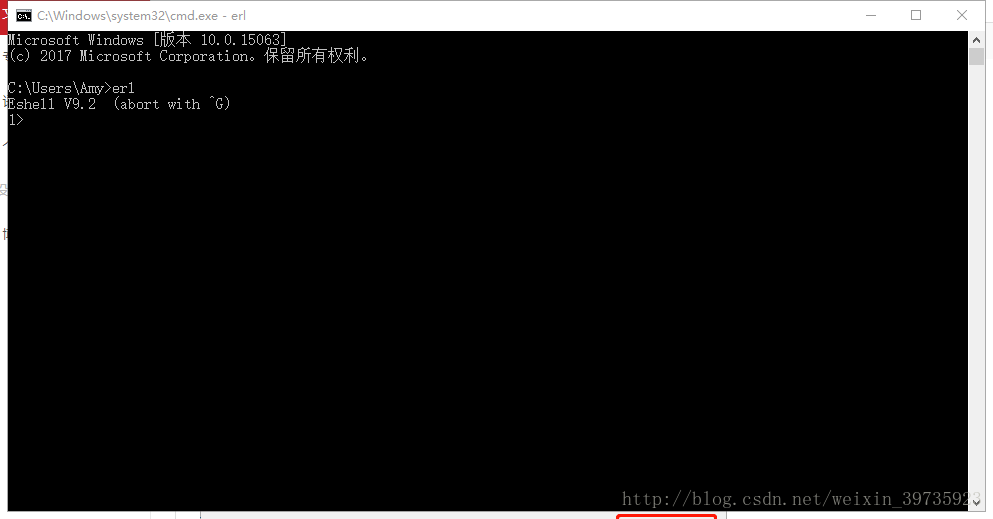
第二步:下载并安装RabbitMQ
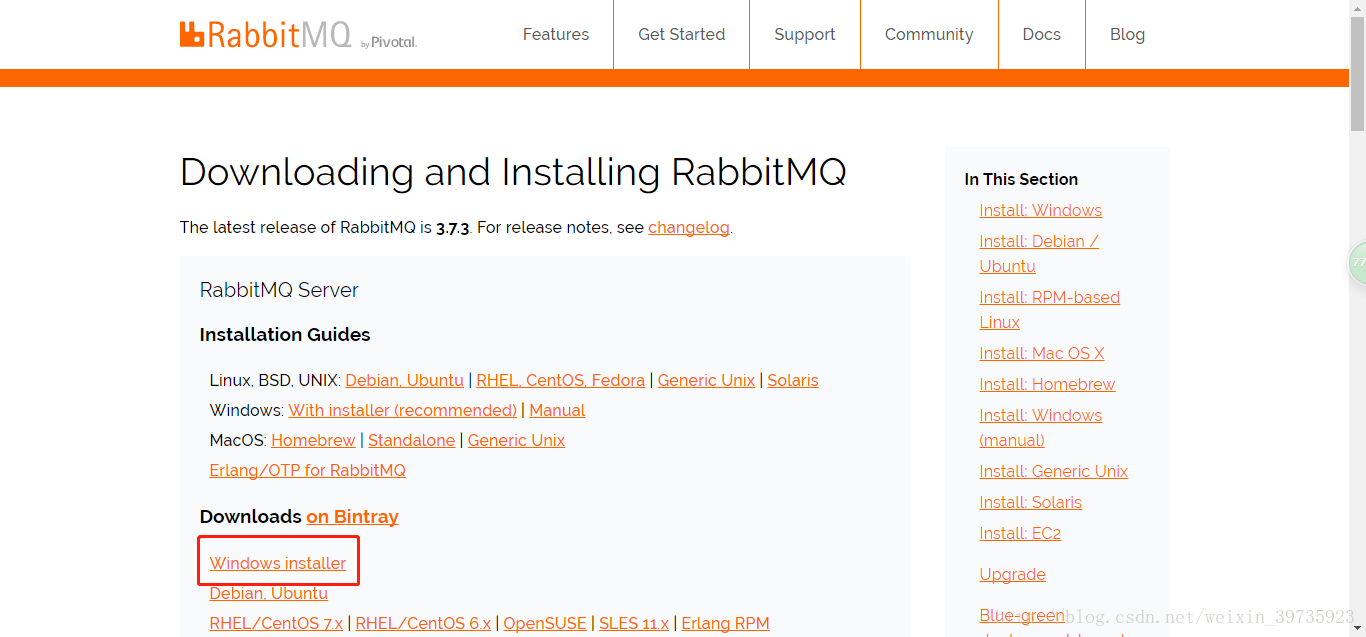
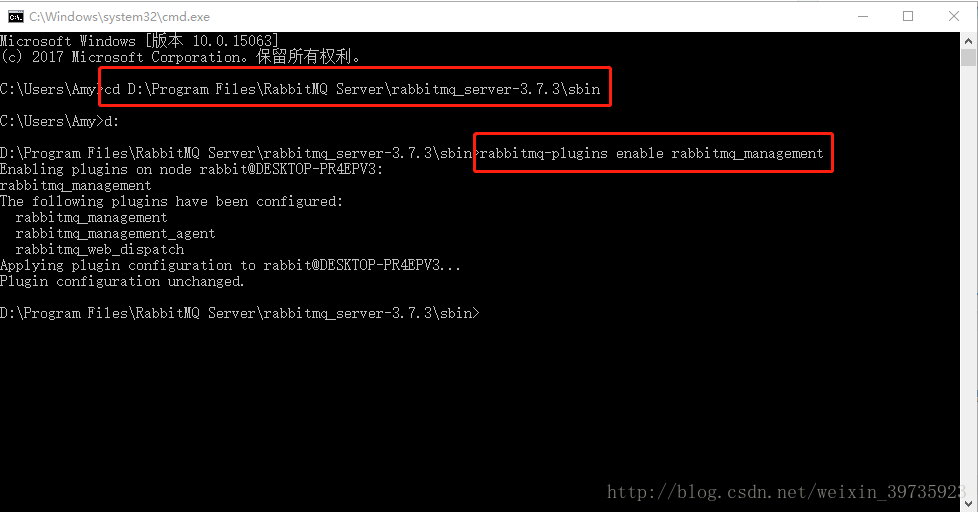
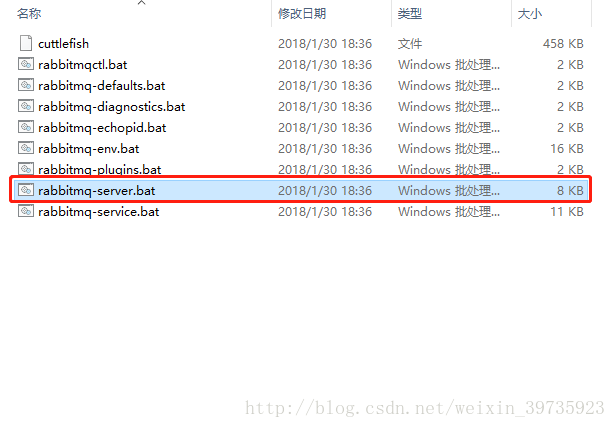
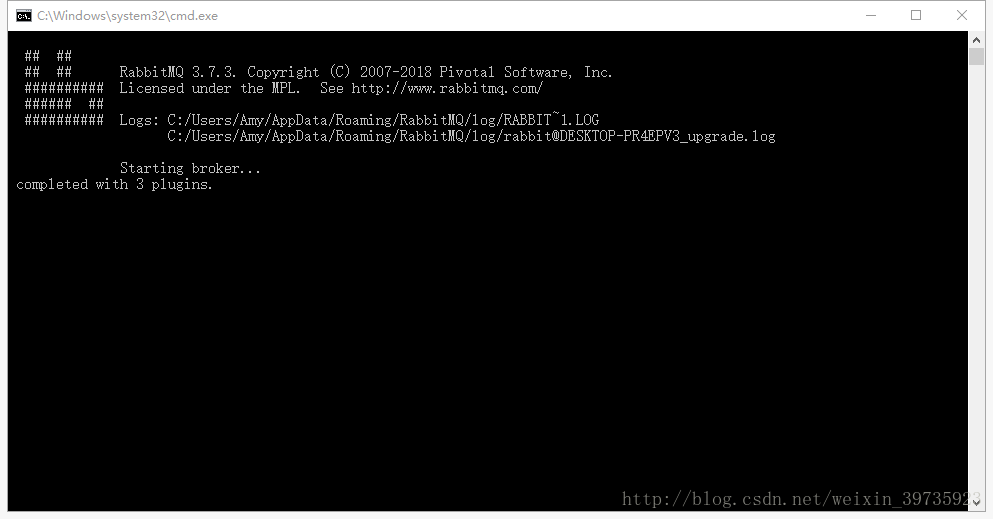
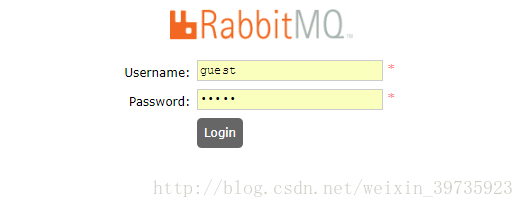
文章标题:windows10环境下的RabbitMQ安装步骤(图文)
文章链接:http://soscw.com/essay/102495.html